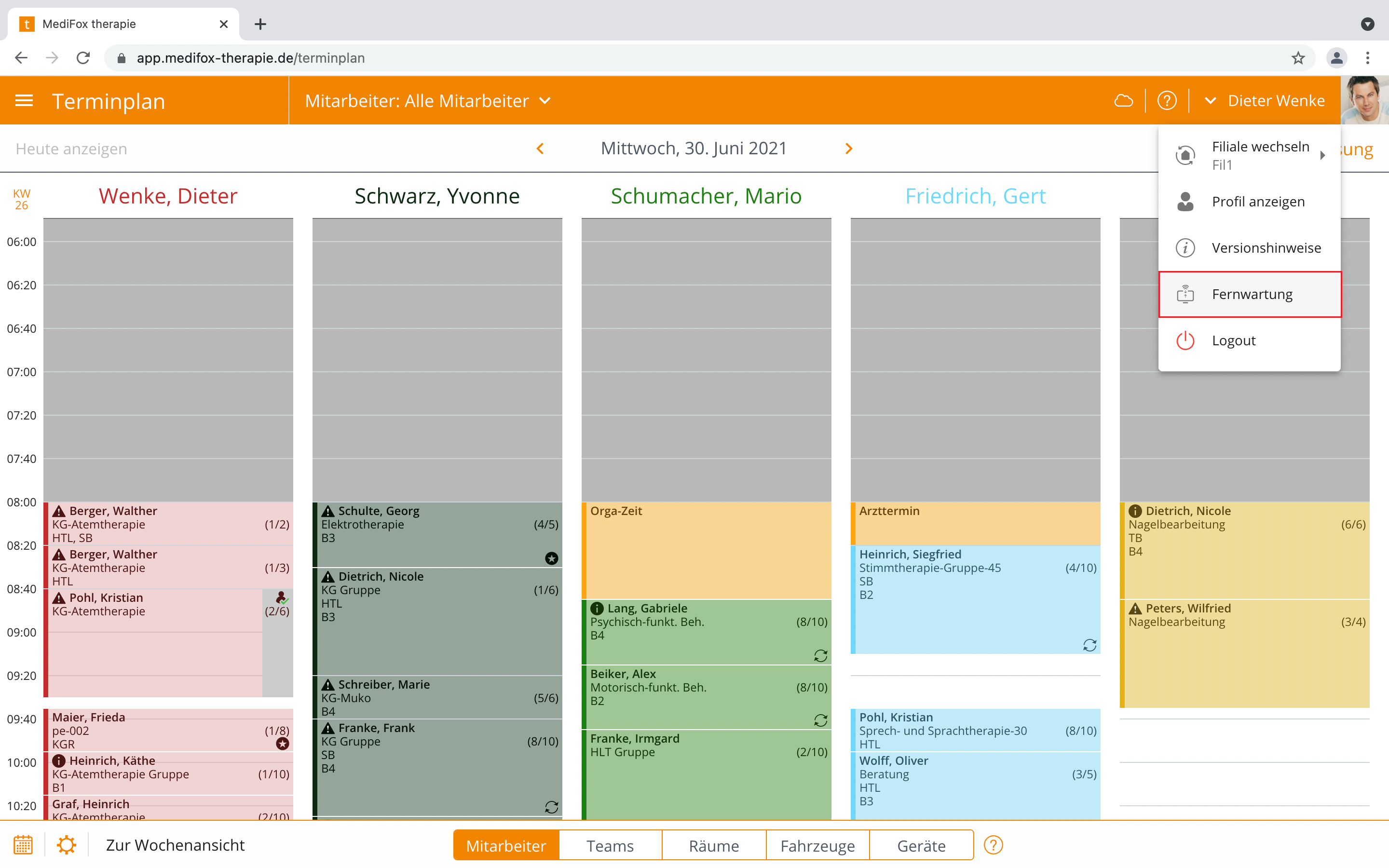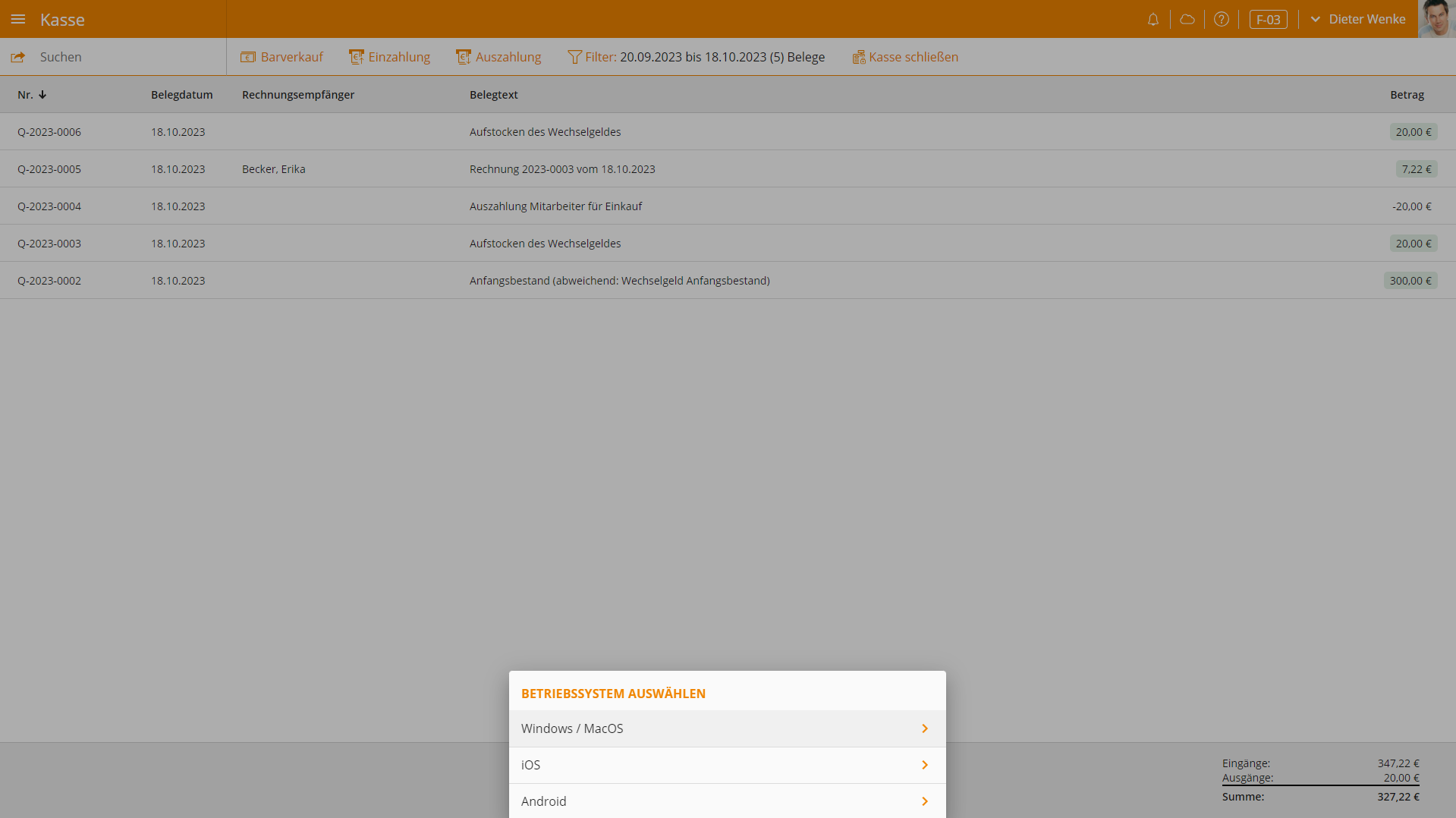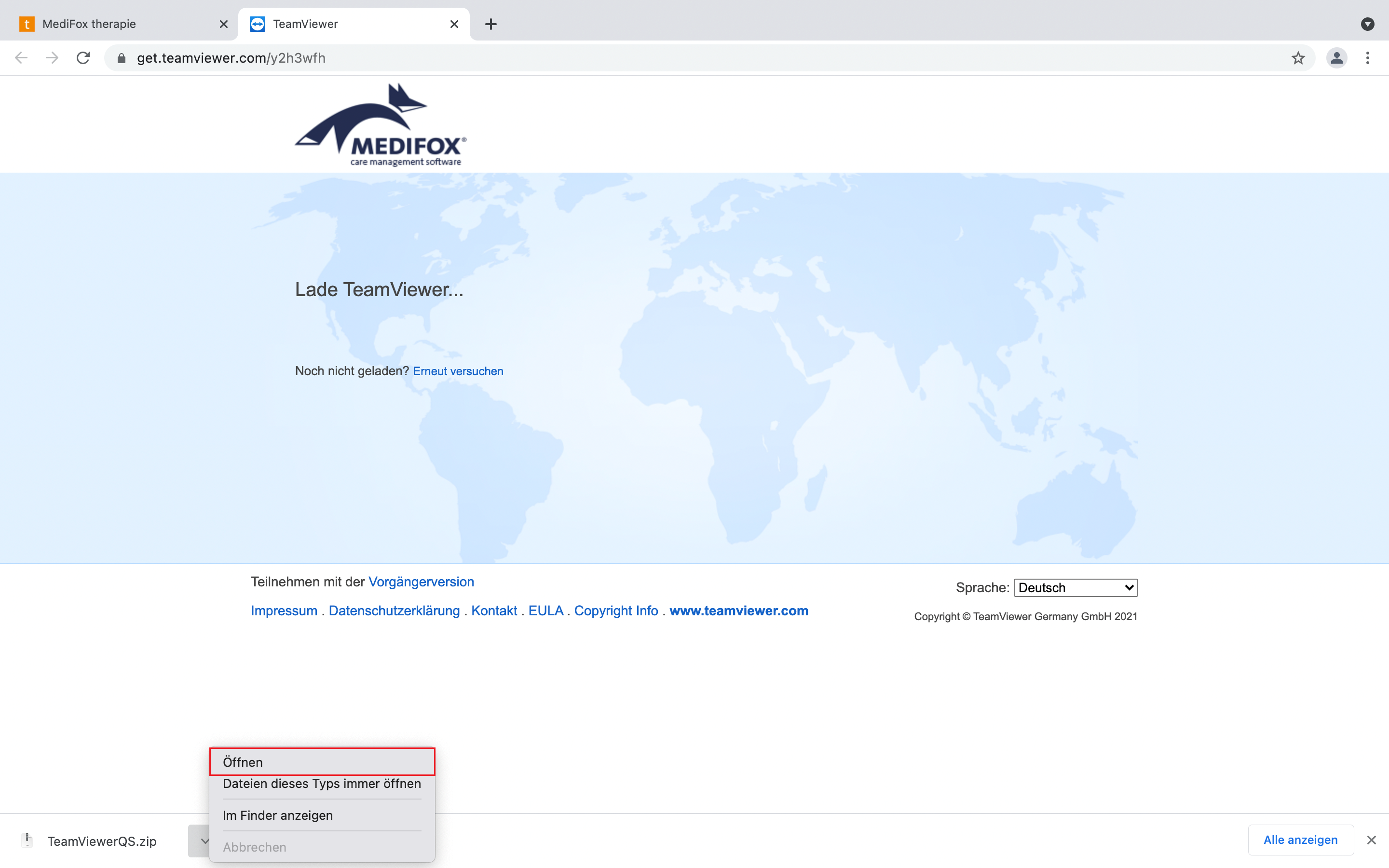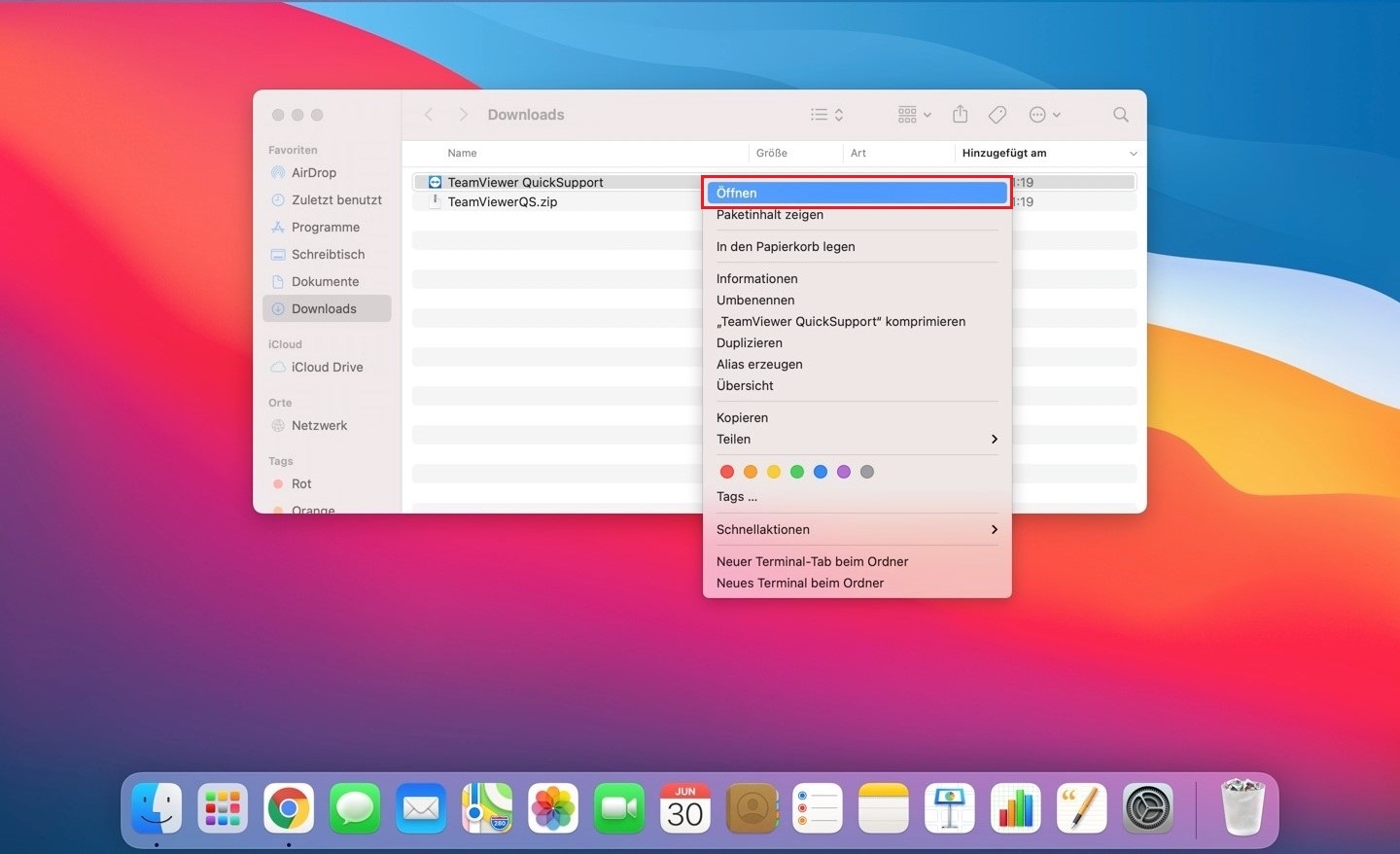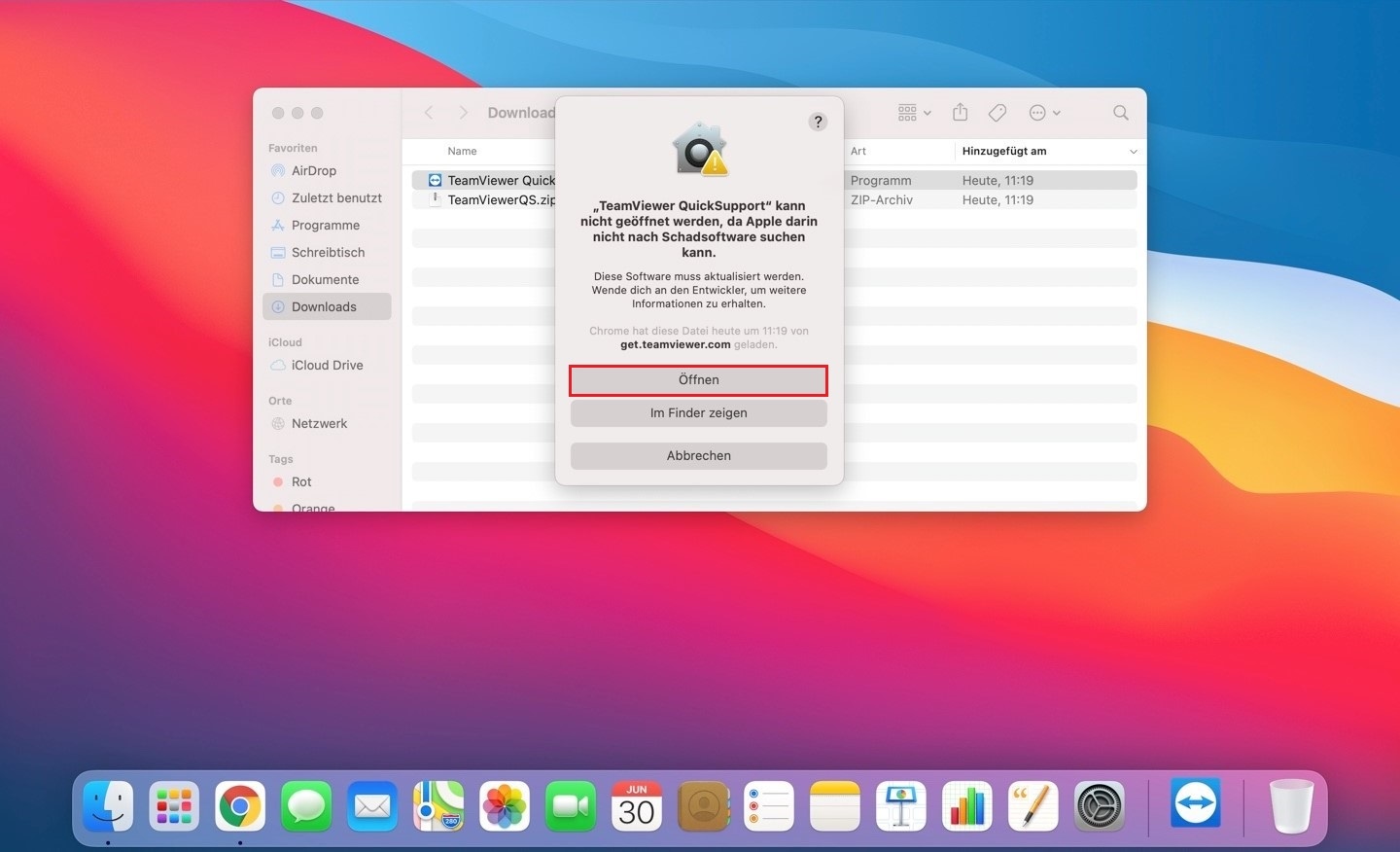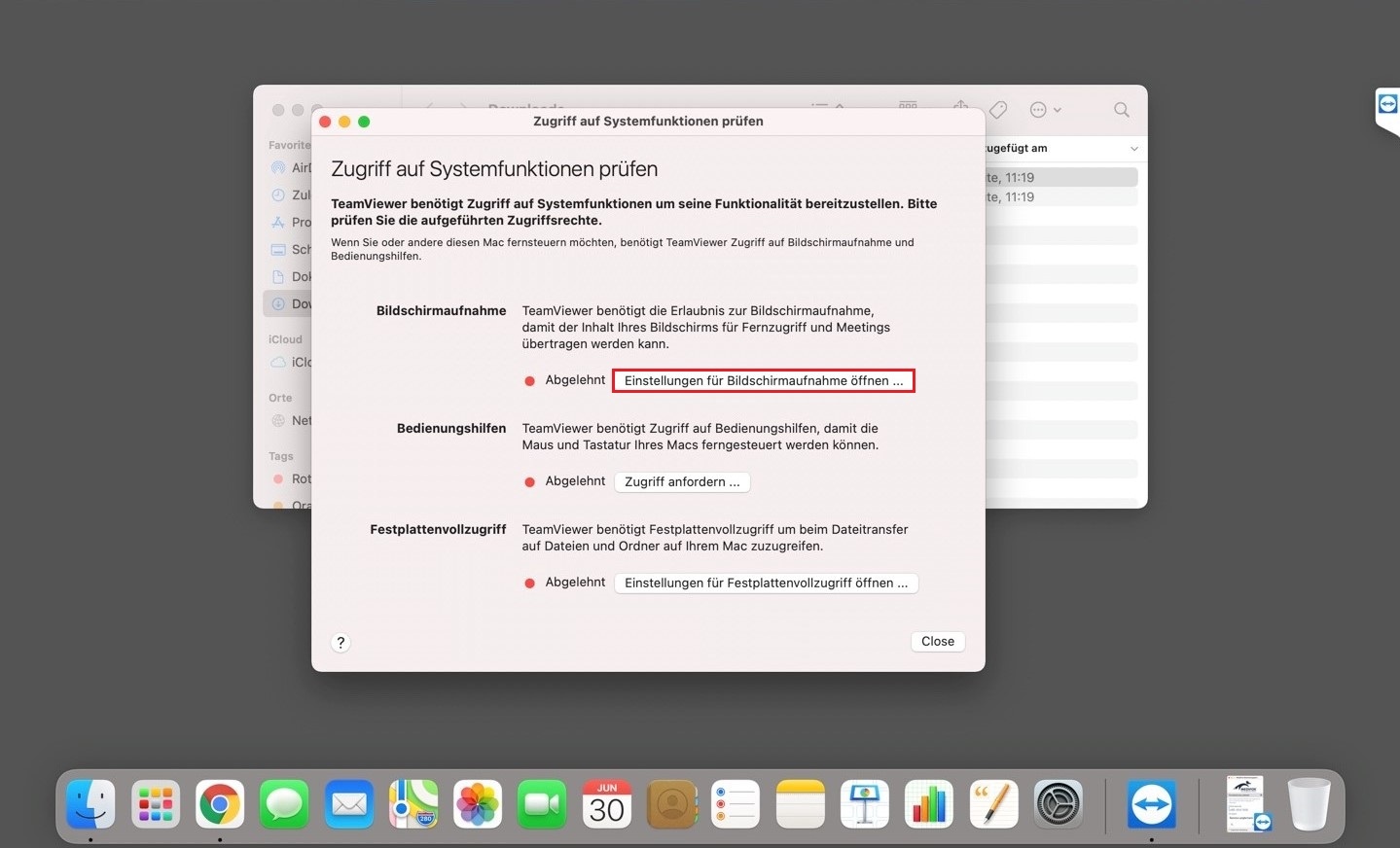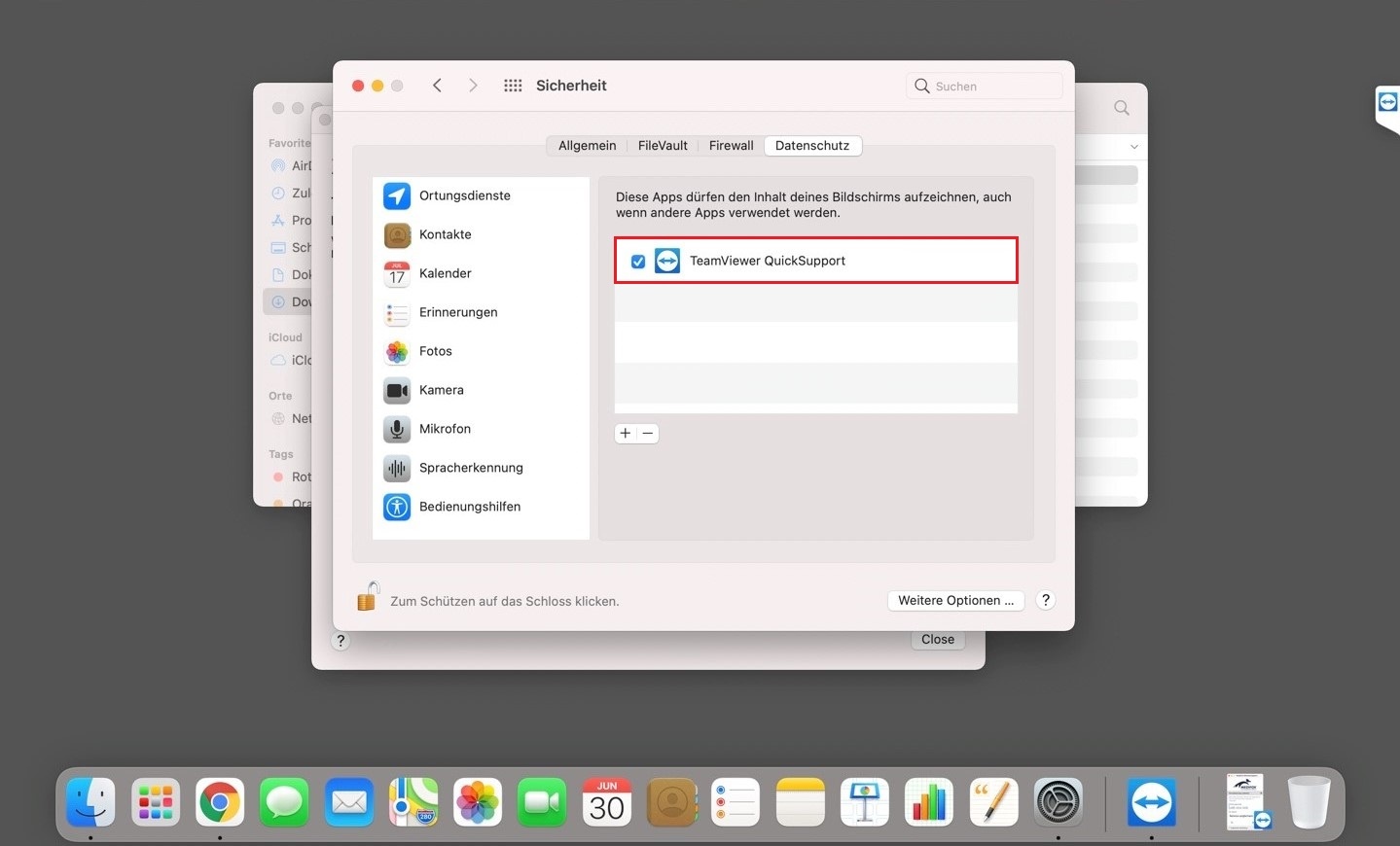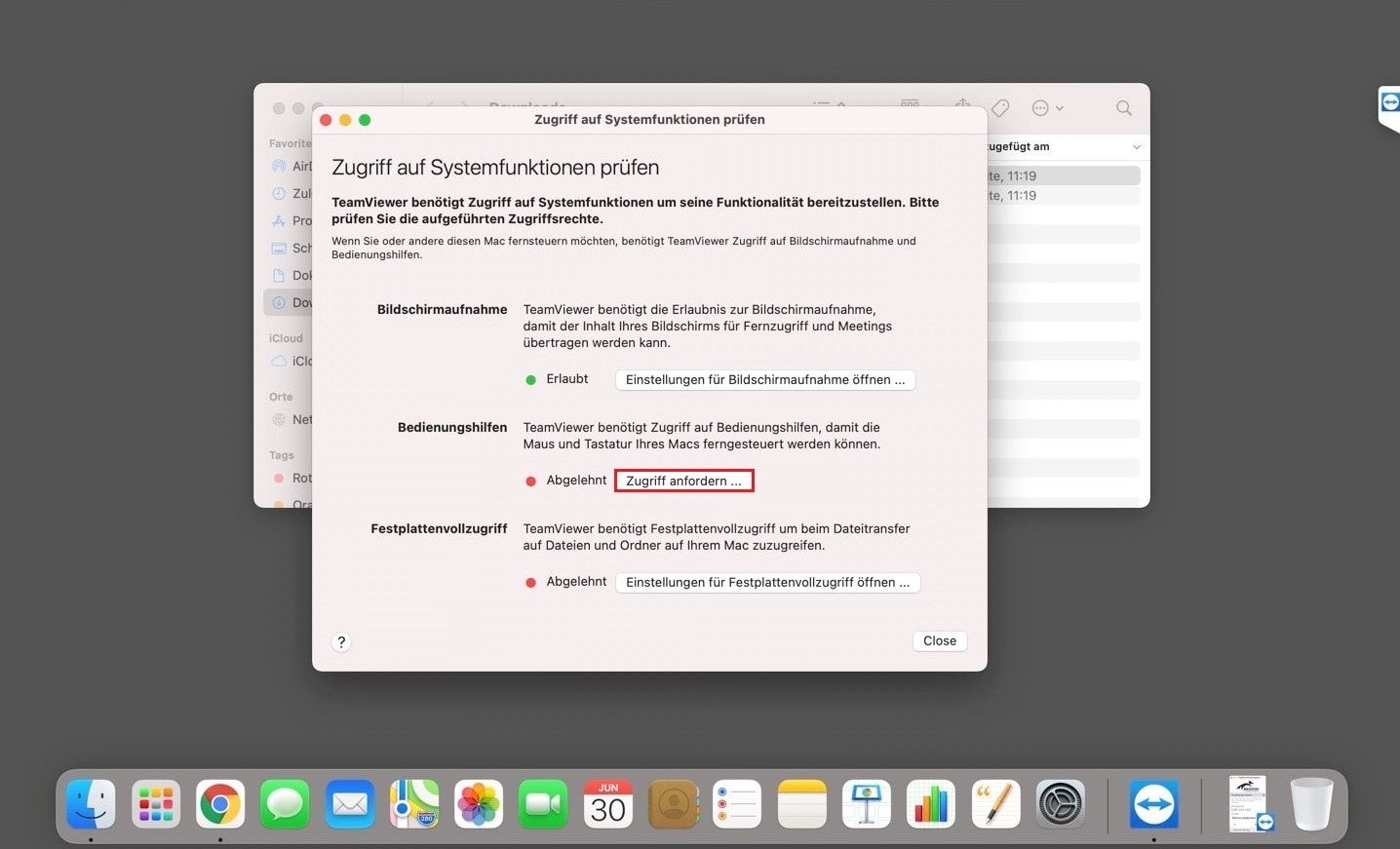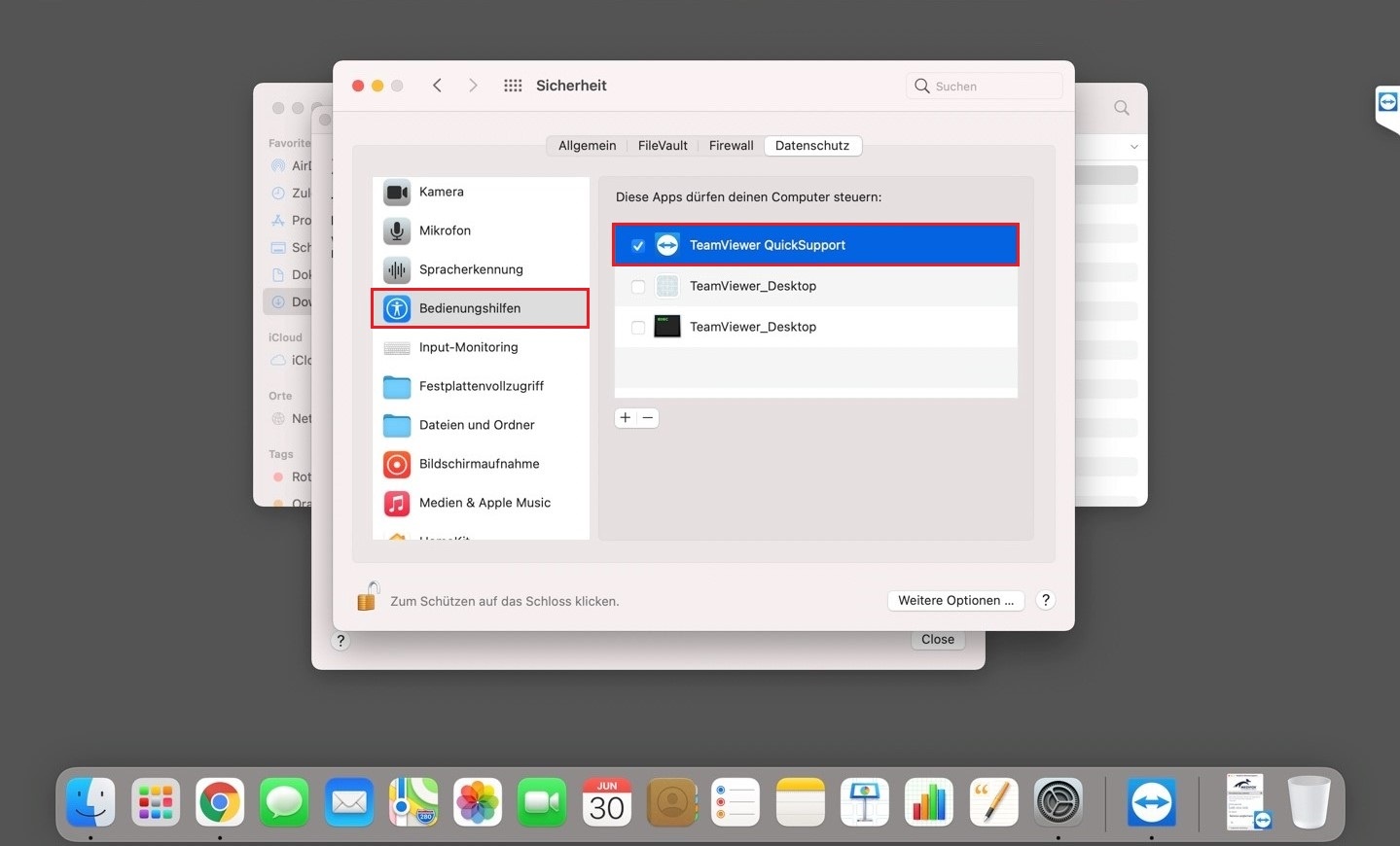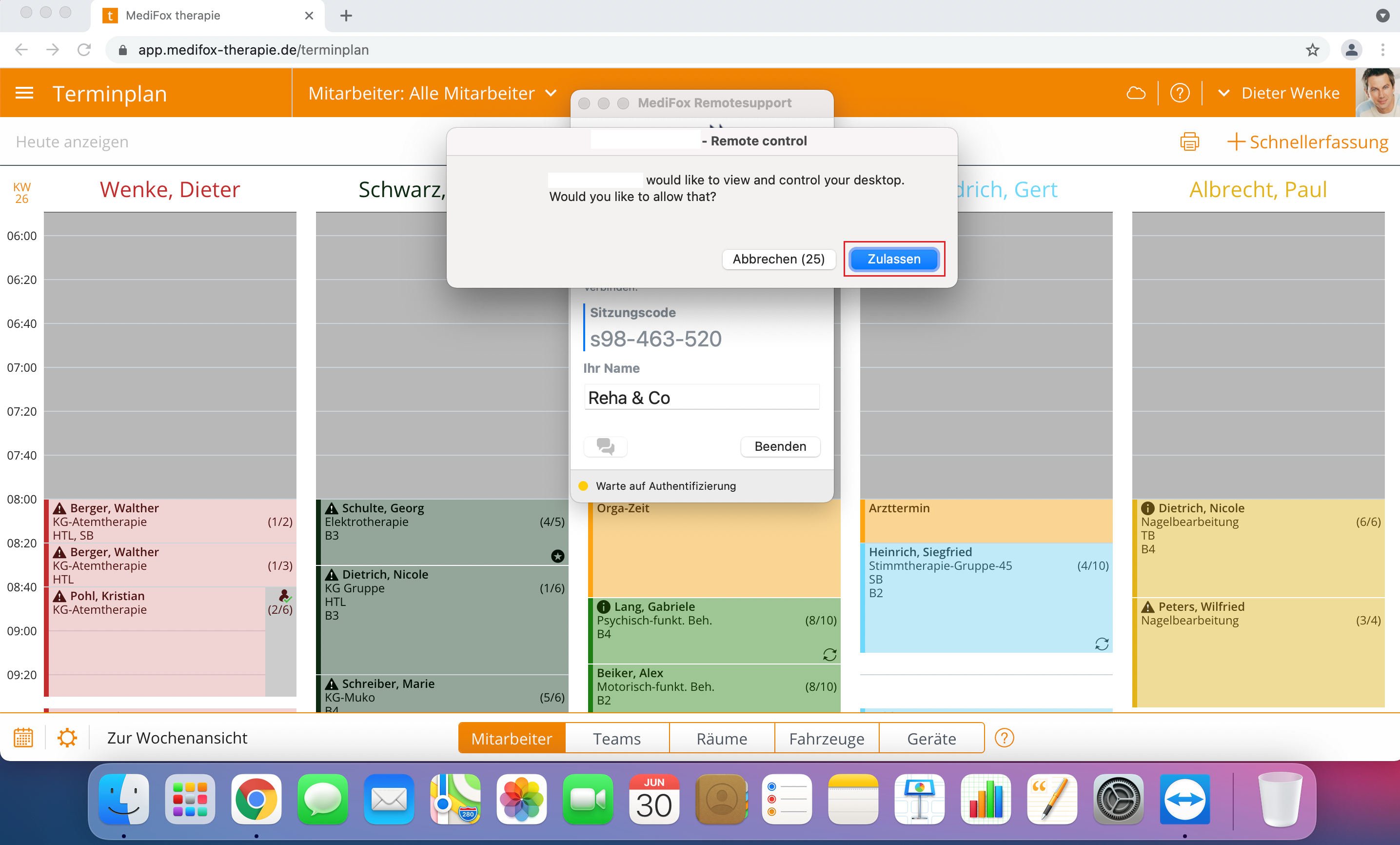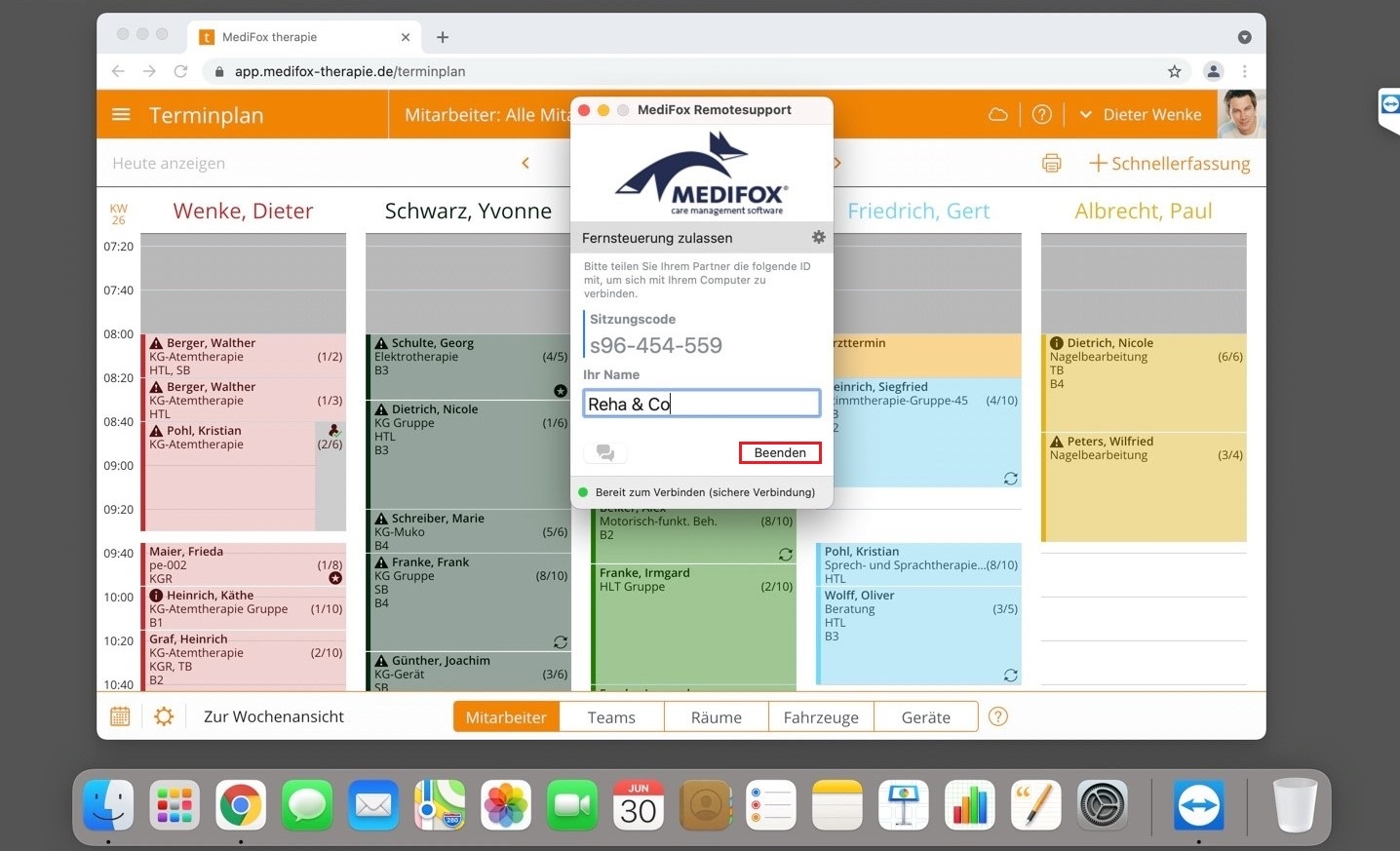In diesem Artikel wird Ihnen erläutert, wie Sie in MD Therapie die Fernwartung auf einem Apple MacBook, einem Apple iMac oder einem anderen Apple-Computer mit dem Betriebssystem macOS starten. Die Fernwartung wird benötigt, wenn Sie ein Problem mit Ihrer MD Therapie-Software haben oder spezielle Anpassungen vornehmen lassen wollen. Ein MD Therapie Service-Mitarbeiter kann sich nach vorheriger Absprache mit Ihnen über das Fernwartungsprogramm TeamViewer auf Ihren Computer einwählen, um die gewünschten Anpassungen vorzunehmen.
Vorgehensweise
| Screen-Sharing starten (Mac) |
|---|
|
Ziehen Sie sich die TeamViewer-Anwendung direkt nach der erfolgten Installation in das Dock Ihres Apple-Computers, um beim nächsten Service-Gespräch schnell auf TeamViewer zugreifen zu können.